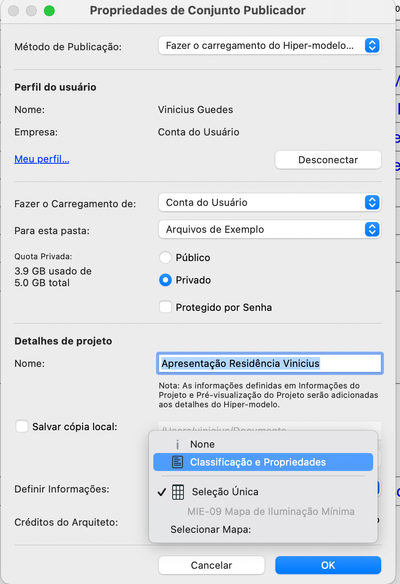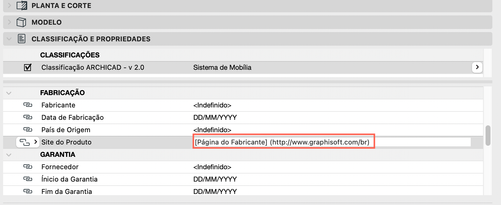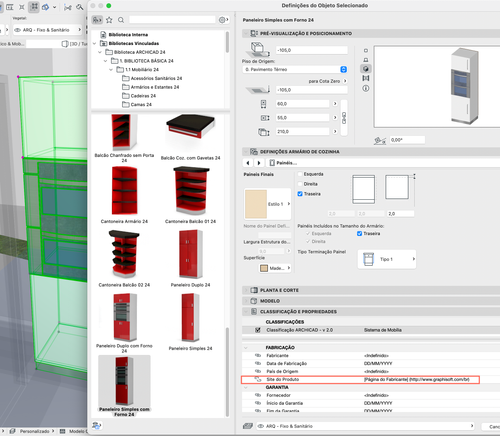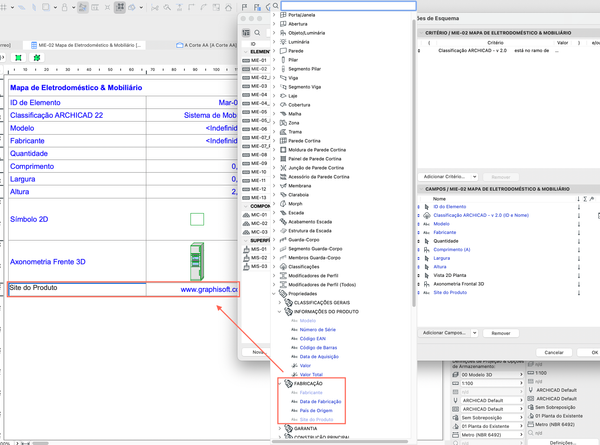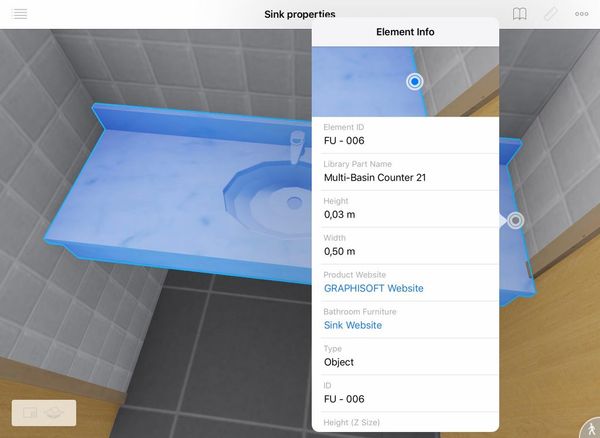- Graphisoft Community (BRA)
- :
- Artigos
- :
- Visualização & BIMx
- :
- Como Adicionar Hiperlink em Elementos 3D Utilizand...
- Inscrever-se no RSS Feed
- Favorito
- Inscrever-se
- Página amigável para impressora
- Relatar conteúdo como inapropriado
Como Adicionar Hiperlink em Elementos 3D Utilizando Propriedades
- Inscrever-se no RSS Feed
- Favorito
- Inscrever-se
- Página amigável para impressora
- Relatar conteúdo como inapropriado
em
2021-05-25
04:32 PM
- editado pela última vez em
2024-01-21
10:35 PM
por
Rita Gurjao
A partir do Archicad 19, você pode personalizar quais informações do elemento são exportadas para um hipermodelo BIMx. Anteriormente, você só poderia adicionar informações personalizadas aos elementos da Biblioteca. O benefício real em configurar informações personalizadas é controlar quais parâmetros mostrar, o que ocultar e conectá-los à web adicionando qualquer hiperlinks para qualquer elemento 3D.
Ajuste o Conjunto de Informações para Publicação
Para ser capaz de definir hiperlinks para seus elementos 3D, escolha Classificação e Propriedades ou um Seleção Única como seu conjunto de informações na caixa de diálogo Propriedades do Conjunto Publicador BIMx.
Defina Hiperlinks Usando o Gerenciador de Propriedades
Se você escolher Classificação e Propriedades você pode definir informações personalizadas para cada elemento usando o Gerenciador de Propriedades, permitirá que você crie ou importe conjuntos de propriedades e os disponibilize para as Classificações de Elementos de sua escolha. Depois de criadas e associadas, essas Propriedades ficarão visíveis na caixa de diálogo Configurações do Elemento. Todos os parâmetros em Classificação e Propriedades serão exportados e listados como as informações personalizadas do elemento no BIMx. Como você pode ver abaixo, se você adicionar informações do fabricante para um elemento específico no Gerenciador de Propriedades , essas propriedades são visíveis na Configurações de Seleção do Objeto e, em seguida, exportado com o Classificação e Propriedades em BIMx.
- Gerenciador de Propriedades;
- Configurações de Seleção de Objeto;
- BIMx - Informação do Elemento.
Observação: se você deseja que seu hiperlink seja exibido como um texto simplificado, use o método de sintaxe de marcação, tomando o exemplo de www.graphisoft.com, você pode exibir o hiperlink no BIMx como Site GRAPHISOFT, inserindo o seguinte no Archicad: [Website GRAPHISOFT] (http://www.graphisoft.com/br).
- Formato a ser usado [Texto da IU] (URL)
Definir Hiperlinks em Mapas
Você pode optar por extrair os dados de um Mapa Interativo em vez da Classificação e Propriedades. Crie um Mapa que contenha os Parâmetros necessários para todos os elementos 3D aos quais você gostaria de adicionar as Informações do Elemento. Este Mapa provavelmente conterá muitos Parâmetros, mas o BIMx detecta de forma inteligente os Parâmetros relevantes para cada elemento e mostra apenas esses. Além de adicionar os parâmetros básicos de medição e informação, você também pode definir Propriedades que podem ser usados para adicionar hiperlinks ao projeto:
Veja as informações do elemento exportado em BIMx
Abra o Hiper-modelo BIMx exportado no BIMx para ver a aparência das Informações do Elemento resultante.
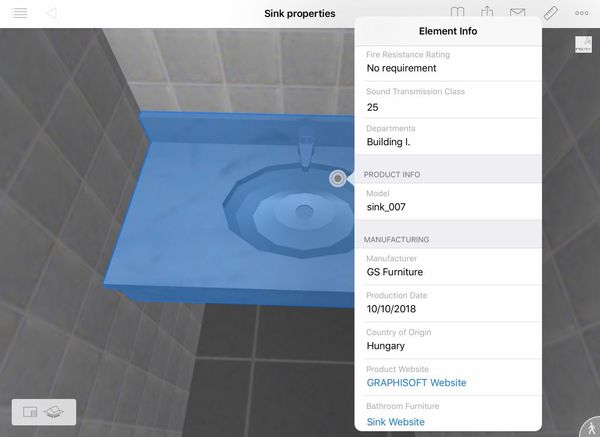
Gostaria de aprender mais?
Você já deu o primeiro passo! Continue se preparando e torne-se um(a) especialista em BIM com nosso conteúdo disponível no Portal Educacional Graphisoft Learn! No Portal Learn, você pode encontrar Treinamentos Online Gravados, Treinamentos presenciais e ao vivo com Treinadores Certificados, Guias e Manuais, Webinars para o Brasil, Pacotes, Trilhas de Aprendizado e Certificações.
Aprenda mais sobre o BIMx em nosso treinamento Compartilhe seu Projeto Archicad com o BIMx.